win7word文档如何去水印 win7word里面怎么去水印
更新时间:2021-10-06 15:44:18作者:huige
近日有win7纯净版64位系统用户从网上下载一些word文档之后,发现里面都有一些水印,看着非常不舒服,那么win7word文档如何去水印呢?想必很多人都不知道要怎么操作吧,针对这个问题,接下来小编给大家演示一下win7word里面去水印的详细步骤吧。
方法1、
1、打开你要去除水印的word文档,选择格式菜单下的背景,然后选择点击背景下拉框的水印。

2、然后再水印设置窗口中就可以看到已经设置好的水印了,如果要去除,只需要点选无水印前的选中按钮,最后应用保存就可以了。
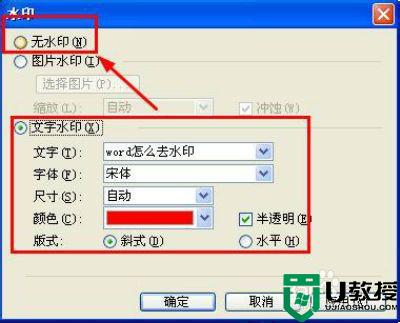
方法2、直接删除法
1、首先打开视图菜单下的页眉和页脚,进入页眉页脚编辑模式。
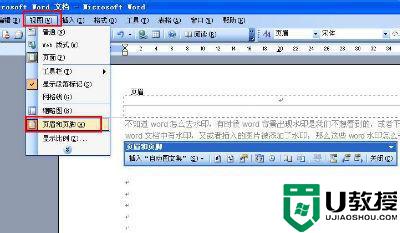
2、这时你就可以发现word水印是处于可编辑状态了,选中文字水印就会出现艺术字编辑框,选中艺术字删除就可以了,或者修改颜色为无都可以。
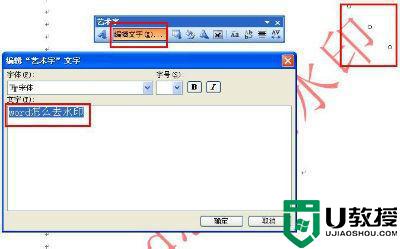
上面给大家讲解的就是win7word里面怎么去水印的详细内容,有需要的小伙伴们可以学习上面的方法步骤来进行操作就可以轻松去除水印了。
win7word文档如何去水印 win7word里面怎么去水印相关教程
- window7如何全文加文字水印 window7文档中怎么加水印
- 文档添加水印win7怎么弄 win7文档添加水印效果设置方法
- win7word插入分栏的步骤 win7word文档中如何设置分栏
- win7系统word中怎样增加页面 win7word文档怎么增加空白页面
- win7word行距怎么设置 win7word文档行距的设置步骤
- w7word文档无法编辑是怎么回事 win7word文档不能编辑的修复方法
- w7系统怎么去掉打印任务 win7打印机如何取消打印任务
- 如何修改win7word图标样式 修改win7word图标样式的方法
- 怎么解除word安全模式win7 win7word文档进入安全模式怎么解除
- win7打印发送出去了但是没在打印任务里显示也没打印出来如何处理
- Win11怎么用U盘安装 Win11系统U盘安装教程
- Win10如何删除登录账号 Win10删除登录账号的方法
- win7系统分区教程
- win7共享打印机用户名和密码每次都要输入怎么办
- Win7连接不上网络错误代码651
- Win7防火墙提示“错误3:系统找不到指定路径”的解决措施
热门推荐
win7系统教程推荐
- 1 win7电脑定时开机怎么设置 win7系统设置定时开机方法
- 2 win7玩魔兽争霸3提示内存不足解决方法
- 3 最新可用的win7专业版激活码 win7专业版永久激活码合集2022
- 4 星际争霸win7全屏设置方法 星际争霸如何全屏win7
- 5 星际争霸win7打不开怎么回事 win7星际争霸无法启动如何处理
- 6 win7电脑截屏的快捷键是什么 win7电脑怎样截屏快捷键
- 7 win7怎么更改屏幕亮度 win7改屏幕亮度设置方法
- 8 win7管理员账户被停用怎么办 win7管理员账户被停用如何解决
- 9 win7如何清理c盘空间不影响系统 win7怎么清理c盘空间而不影响正常使用
- 10 win7显示内存不足怎么解决 win7经常显示内存不足怎么办

